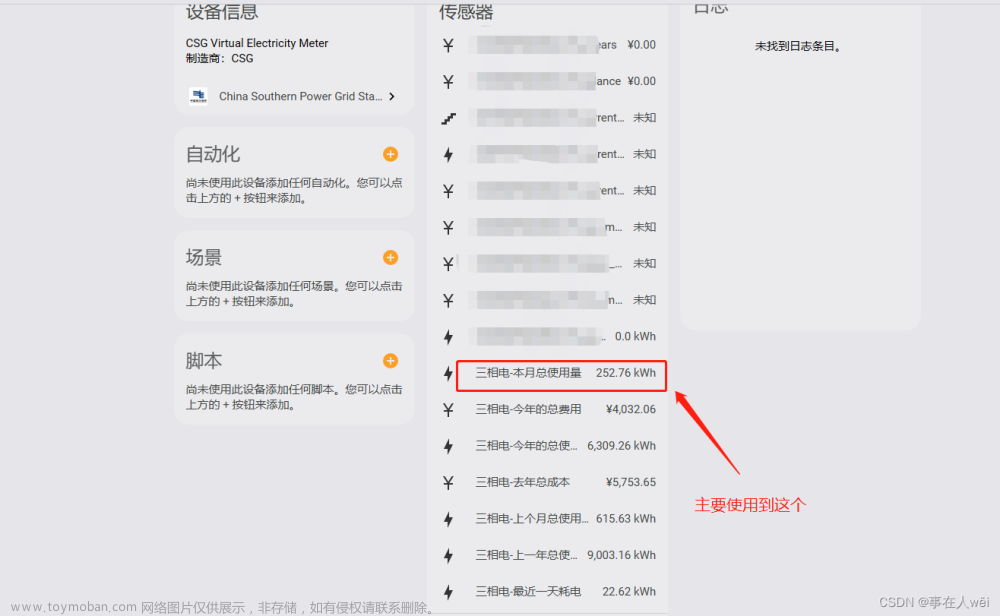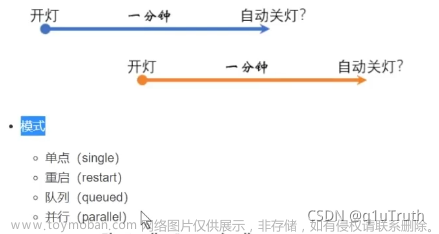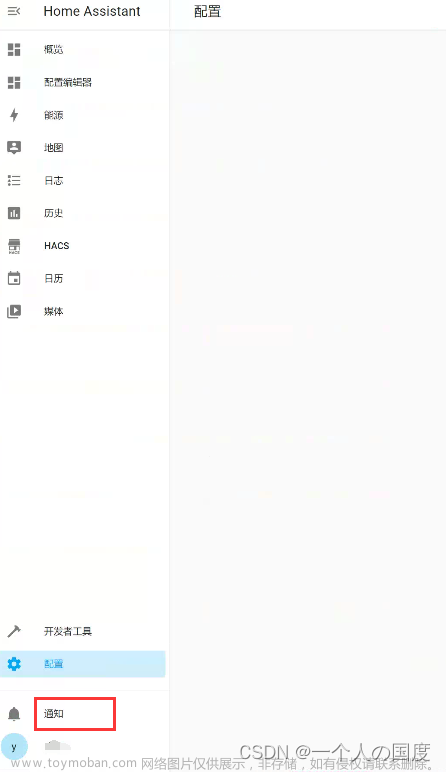Home Assistant安装
三类安装方式

树莓派 / 虚拟机 安装的是os,最全的
我的安装方式
树莓派3 Model B 第三类安装方式
通过python3.9 pip安装
安装过程中遇到的问题
1.SD卡不识别
解决:换用老电脑,或者插虚拟机里
2.配置的连接wifi的CONFIG第一次启动后不见了
解决:正常现象,并不会影响之后启动
3.homeassistant.local:8123无法访问但是4357的observer可访问
解决:如果是404 not found就推倒重来;如果是提示暂时无法访问是supervisor在更新,得等待几个小时
4.担心HA会写入到树莓派
解决:不会影响,坏档的话直接换SD卡
5.无法安装add-on和integration
解决:可通过4357看到系统unhealthy,重装新版本系统
6.页面无法正常显示
解决:可能并不是系统问题,更换浏览器试试
7.如下图,第一次安装后,SD卡会隐藏一部分空间,只剩几十MB的与HA无关的数据

解决:第一步,插入SD卡的时候会提示有错误需要格式化加密的磁盘E,格式化的时候不要勾选快速格式化。格式化之后,磁盘管理->删除第一部分的卷->按默认选项新建卷->在上方磁盘界面删除E盘

成功安装截图

Integration和Add-on安装
Integration可以通过前端图形化配置 ,或者通过配置文件配置
Integration和Add-on的区别 Integration是HA的一部分,Add-on是第三方的
Add-on是与HA并行执行的其他软件
Add-on由supervisor管理
Add-on Samba安装(成功失败)
supervisor->add-on store安装
安装后点smaba进入配置,改用户名密码
进入文件资源管理器,输入\树莓派ip地址

Add-on File Aditor安装(安装成功)
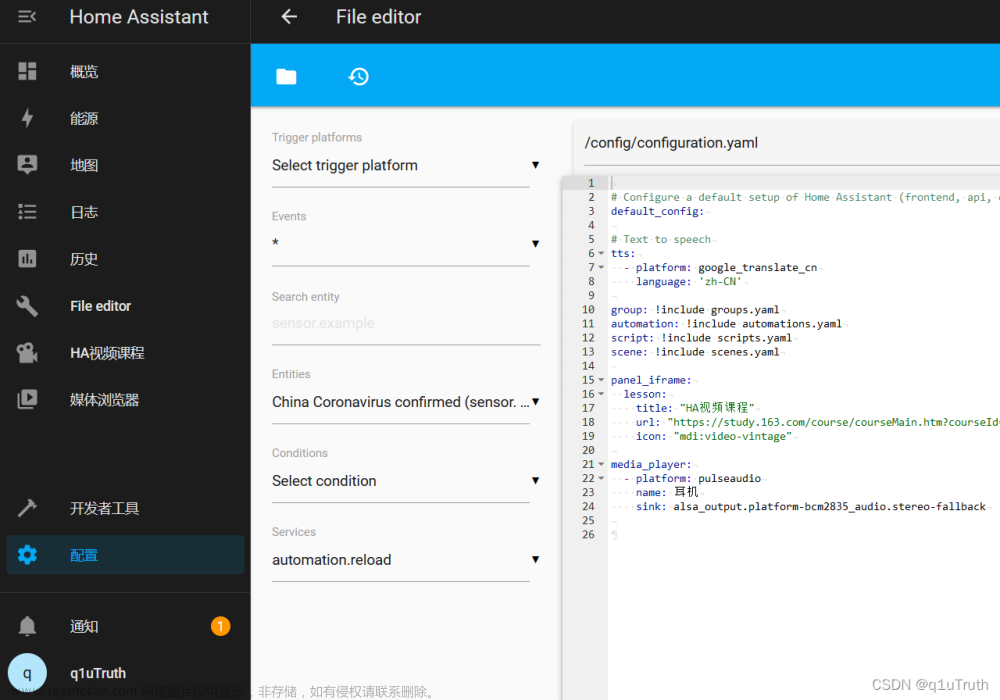
HA架构 区分概念很重要

显示HA文件的Add-on Samba
设备接入
小米网关

APP安装 APP用于管理
下载地址 https://github.com/home-assistant/android/releases/tag/2021.10.0
APP里的一些配置,配置了在外才能用APP访问
full版本需要Google Play Services,有手机定位和消息下发功能
minimal版本不需要Google Play Services
实体




lovelace定制实体的展现
一些配对的命令行信息
配对之后要及时关闭新设备加入,可能别人会误配

用户与认证

普通用户可以看到、操作设备,但不能开发,那么这里有个点:如果攻击者能伪装成普通用户,那么就可以到、操作设备,只不过只能运用现有的规则
多因素认证
估计很多用户嫌麻烦都是单因素
除了要求用户名、密码,还要输入其他信息
其它认证方式

一个配置样例
Token
登陆后,浏览器和系统共享一个token,用于确认彼此身份没改变,退出后就删除该token
Token在个人中心中查看
还有长效token,多用于其它访问Home Assistant的应用文章来源:https://www.toymoban.com/news/detail-503476.html
公网访问
启动命令
hass --open-ui ,同一wifi连接文章来源地址https://www.toymoban.com/news/detail-503476.html
到了这里,关于Home Assistant 入门安装的文章就介绍完了。如果您还想了解更多内容,请在右上角搜索TOY模板网以前的文章或继续浏览下面的相关文章,希望大家以后多多支持TOY模板网!